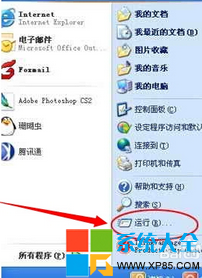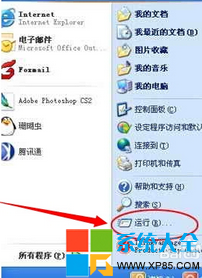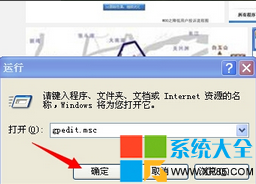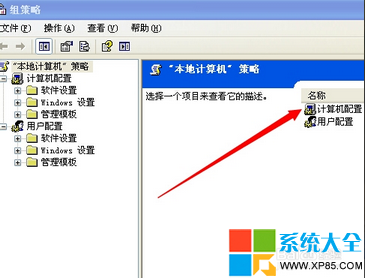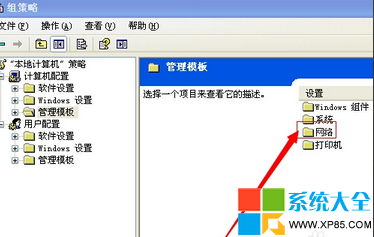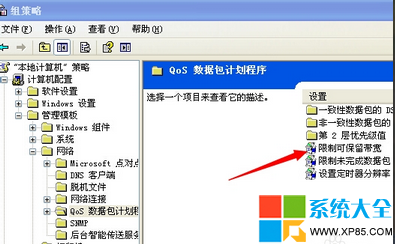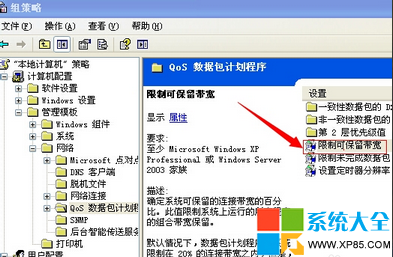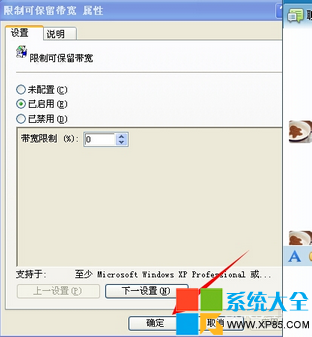你家的電腦是不是很慢,有沒有感覺你家的網速很蛋疼,打開網頁像蝸牛一樣,看電影常常變成緩沖界面、玩游戲經常卡死,等反應過來就被秒殺了,遇到這樣情況你有沒有一種換寬帶的沖動,下面小編就跟你分享一招不需要花錢也不需要換寬帶就可能輕松使你的網速飛起來的辦法。
方法/步驟
1.點擊電腦左下角“開始”圖標。
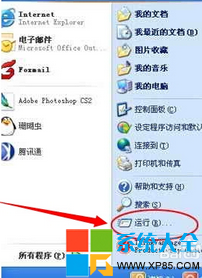
2.然後點擊“運行”。
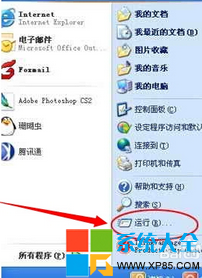
3.彈出對話框輸入“gpedit.msc”以後點擊“確定”。
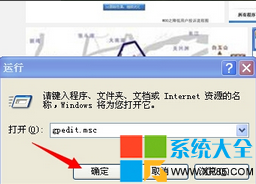
4.進入組策略點擊“計算機配置”。
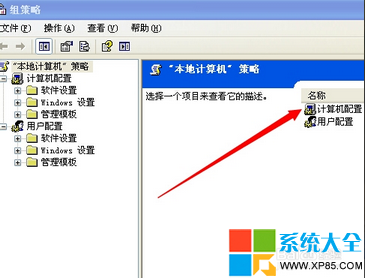
5.再點擊“管理模板”。

6.選擇“網絡”。
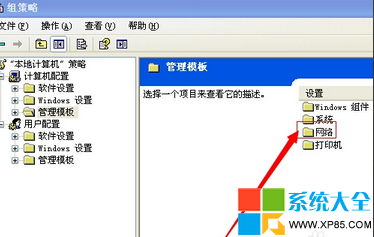
7.選擇“QoS數據包計劃程序”。
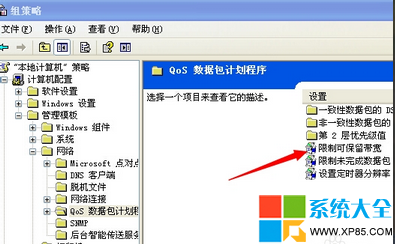
8.點擊“限制可保留寬帶”。
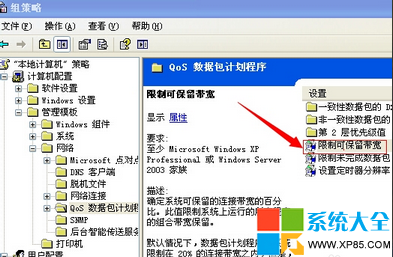
9.在設置對話框選擇“啟用”,帶寬限制改為0,點擊“確定”就可以了,試一試你的網速是不是比以前快多了。
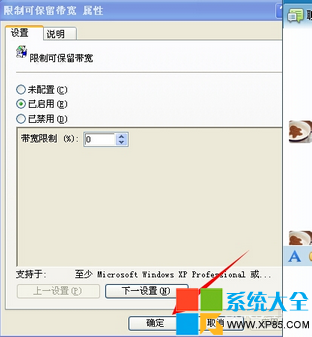
本文來自於【系統之家】 www.xp85.com